Introducción
Este documento describe los pasos para la recuperación de contraseña de un dispositivo con una plantilla en un entorno de Red de Área Extensa Definida por Software (SD-WAN) de Cisco.
Prerequisites
Requirements
Cisco recomienda que conozca la solución SD-WAN de Cisco.
Componentes Utilizados
La información de este documento se basa en esta versión de software y hardware:
La información que contiene este documento se creó a partir de los dispositivos en un ambiente de laboratorio específico. Todos los dispositivos que se utilizan en este documento se pusieron en funcionamiento con una configuración verificada (predeterminada). Si tiene una red en vivo, asegúrese de entender el posible impacto de cualquier comando.
Antecedentes
El dispositivo se ha bloqueado después de varios intentos fallidos de inicio de sesión y recibe el mensaje de que la cuenta está bloqueada.
Pasos de Recuperación de Contraseña con una Plantilla
A continuación, se describen dos situaciones que pueden utilizarse para recuperar la contraseña de los dispositivos cuando la cuenta está bloqueada.
Escenario 1. Dispositivo con conexiones de control activadas y una plantilla conectada
Paso 1. En el panel de la GUI de vManage, vaya a Configuration > Templates.
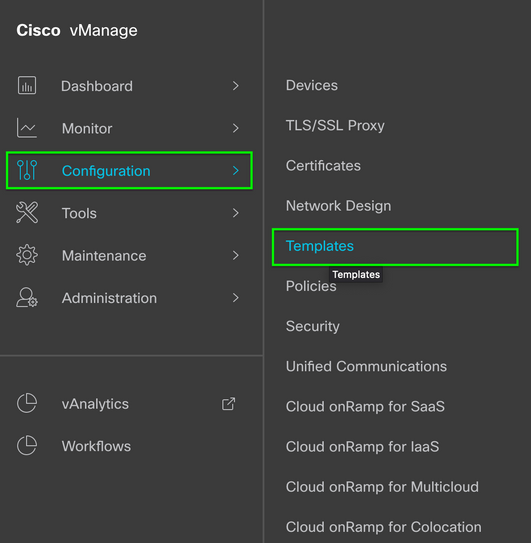
Paso 2. Navegue hasta Plantilla de dispositivo que está conectada al dispositivo.
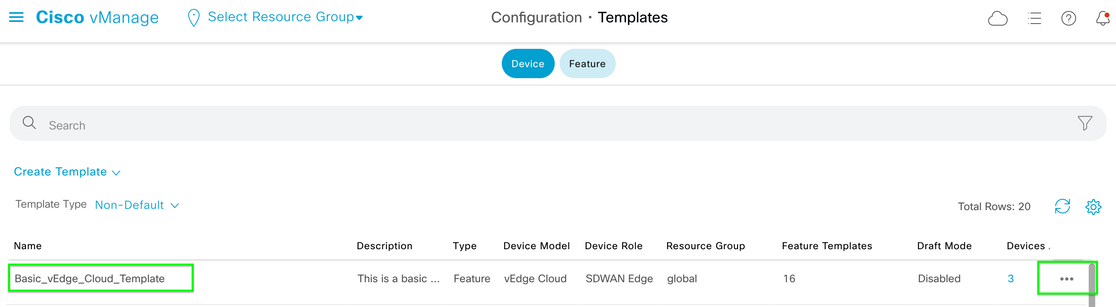
Paso 3. Seleccione ... en el lado derecho de la página y, a continuación, seleccione Ver.
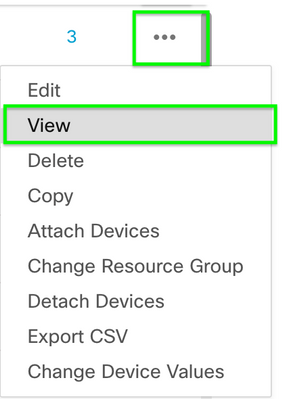
Paso 4. En Información básica, desplácese hacia abajo hasta que vea AAA. Copie el nombre de la plantilla de funciones. En la parte superior de la pantalla, haga clic en Feature (Función).
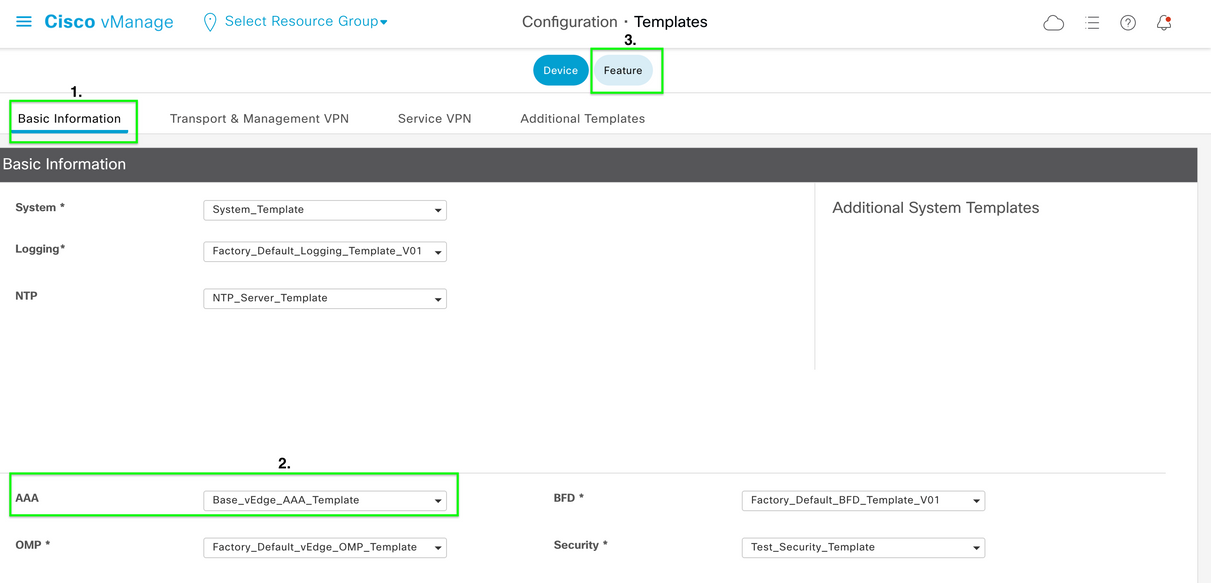
Paso 5. En el cuadro Buscar, pegue el nombre de Plantilla de Función AAA del Paso 4 y Ingrese. Seleccione ... en el lado derecho de la página.
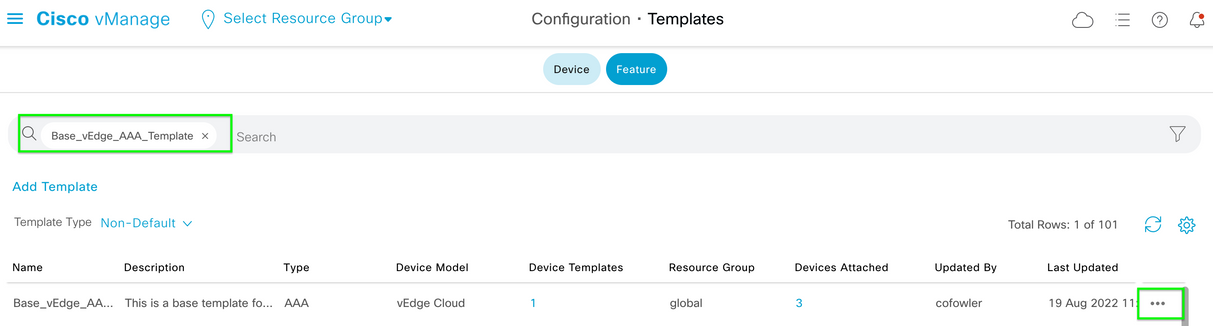
Paso 6. En el menú desplegable, seleccione Editar.
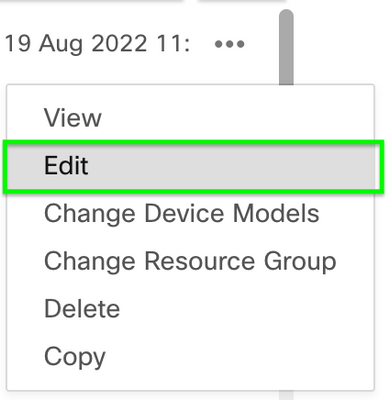
Paso 7. Seleccione Local, localice el Nombre de usuario y haga clic en el icono Edit para editar la contraseña.
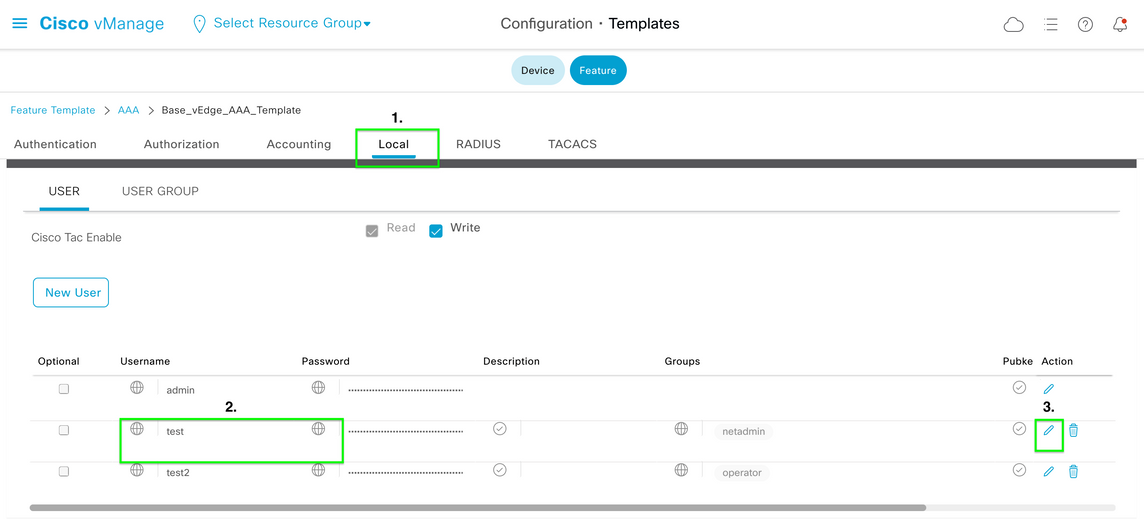
Paso 8. Actualice la información de la contraseña, seleccione Save Changes y luego Update en la parte inferior de la pantalla.
Nota: Si se utiliza un signo de exclamación en la contraseña, la contraseña completa debe estar entre comillas.
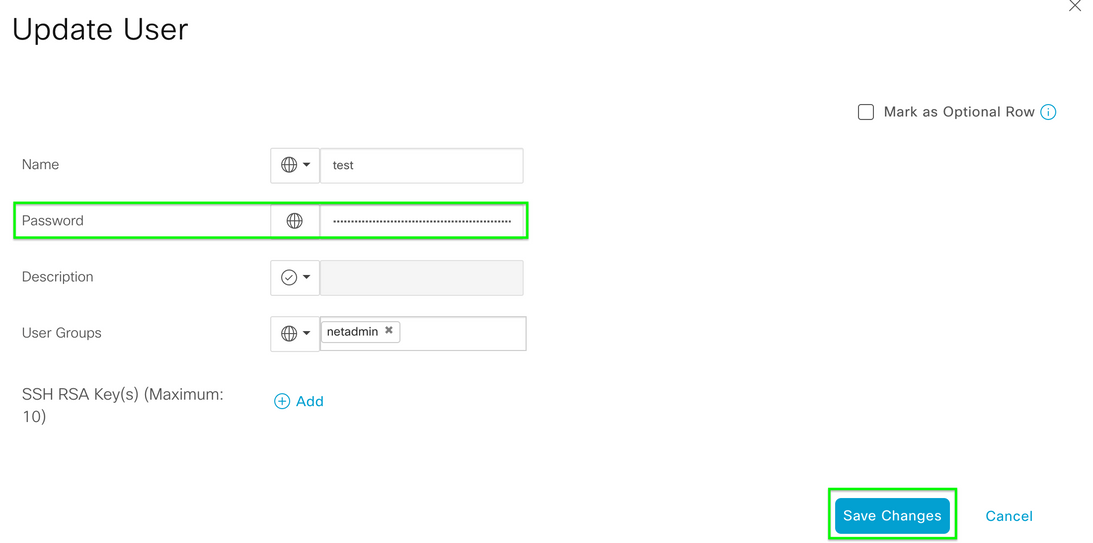
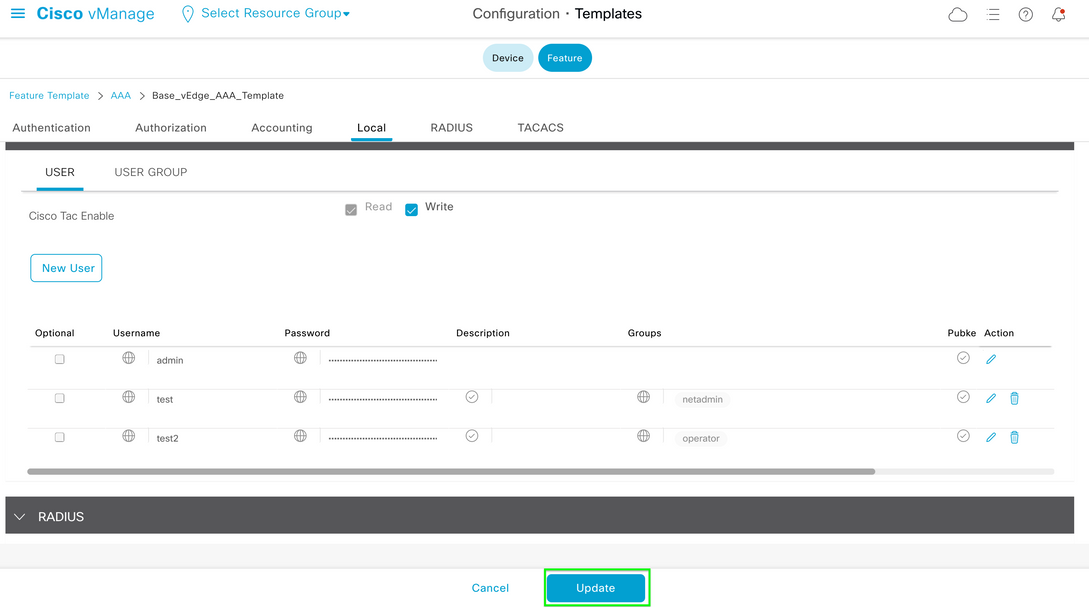
Paso 9. Proceda a adjuntar la plantilla actualizada al dispositivo.
Paso 10. Inicie sesión en el dispositivo con la nueva contraseña creada en el paso 8.
Situación hipotética 2. Dispositivo con conexiones de control activadas y sin plantilla conectada
Paso 1. En el panel de la GUI de vManage, vaya a Configuration > Templates.
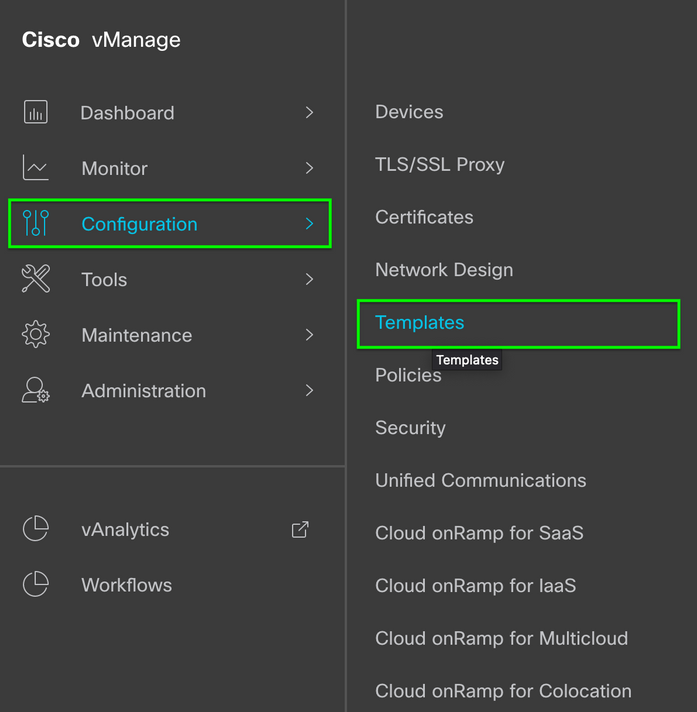
Paso 2. Seleccione Feature . Haga clic en Agregar plantilla.
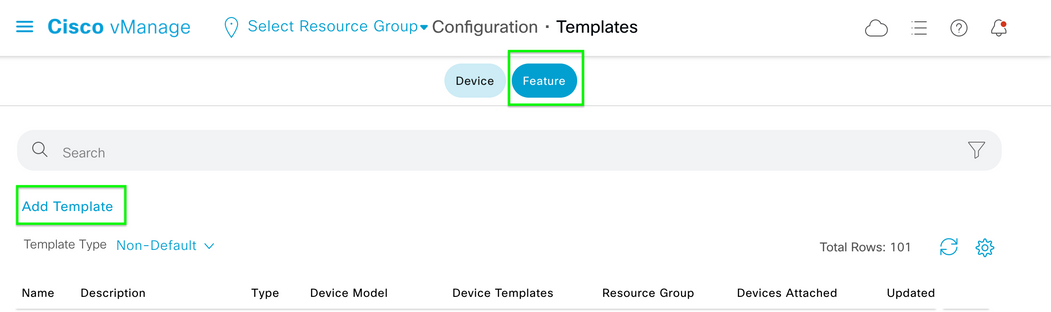
Paso 3. Seleccione los modelos de dispositivo. En Información básica, seleccione AAA.
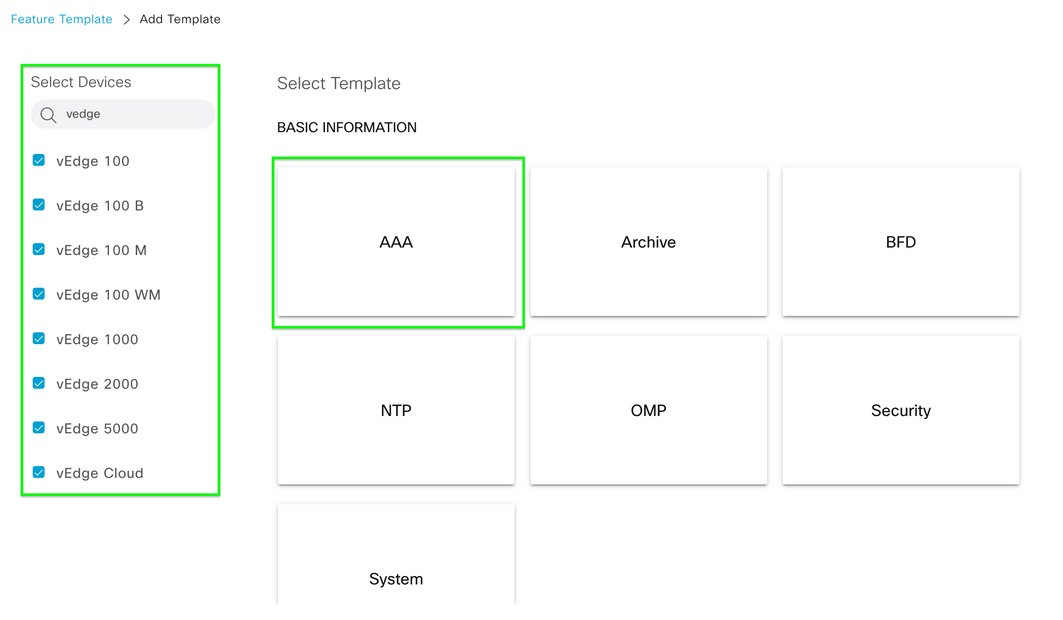
Paso 4. Rellene los campos Nombre de la plantilla y Descripción. Vaya a Local.
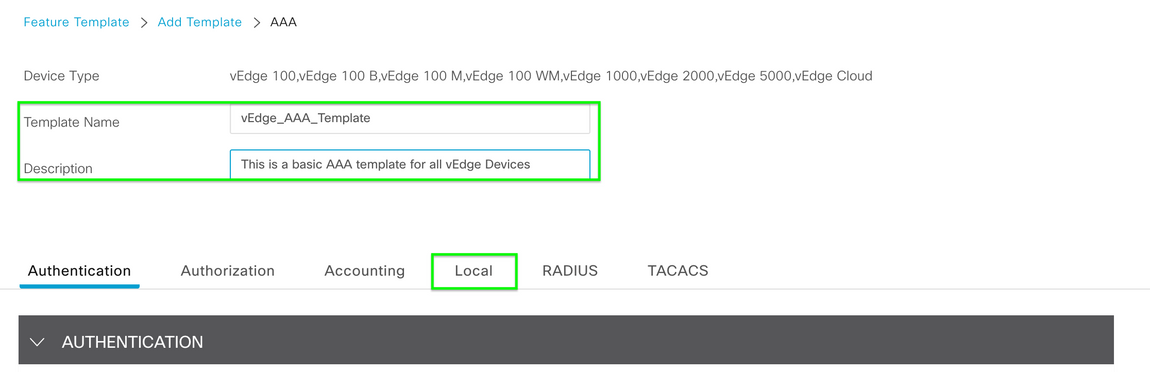
Paso 5. Haga clic en Usuario nuevo, rellene los campos Nombre, Contraseña y Grupos de usuarios. Haga clic en Add (Agregar).
Nota: Si utiliza un signo de exclamación en la contraseña, la contraseña completa debe estar entre comillas.
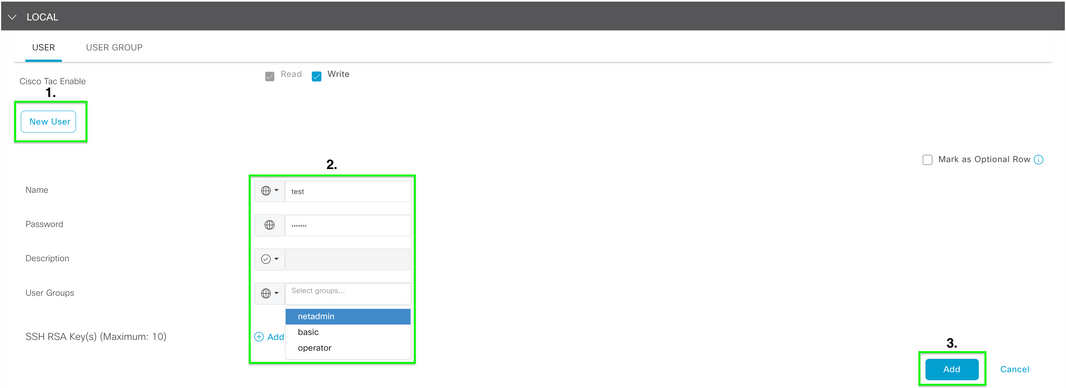
Paso 6. Verifique el Nuevo usuario creado en el Paso 5. Click Save.
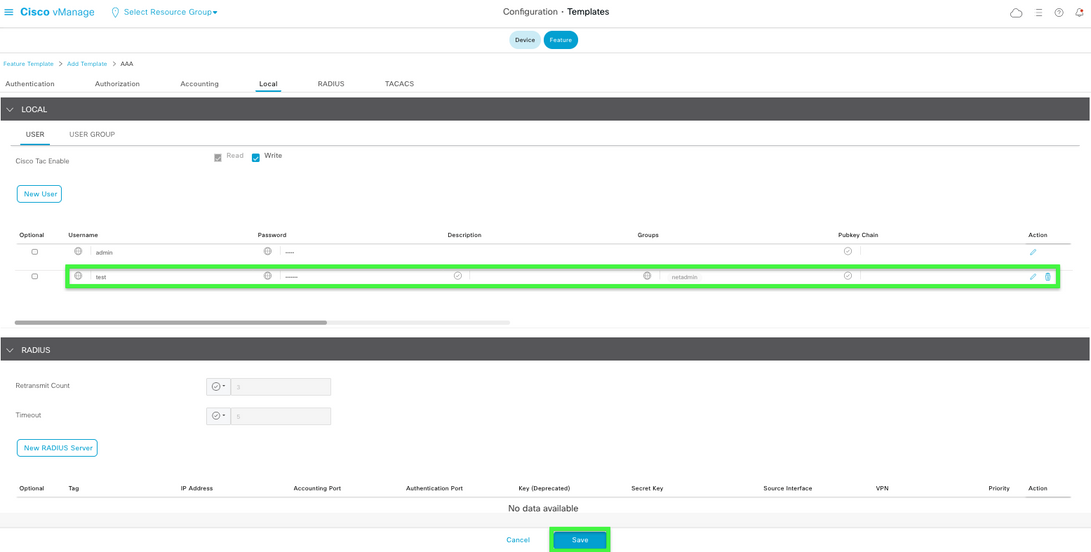
Paso 7. Adjunte la plantilla AAA a una plantilla de dispositivo y presione la plantilla.
Paso 8. Para crear el resto de la plantilla de dispositivo, navegue hasta Cisco SD-WAN Release 20.x - Configure devices (Versión 20.x de la SD-WAN de Cisco - Configurar dispositivos).
Paso 9. Inicie sesión en el dispositivo con el nuevo nombre de usuario y contraseña del paso 5.
Información Relacionada

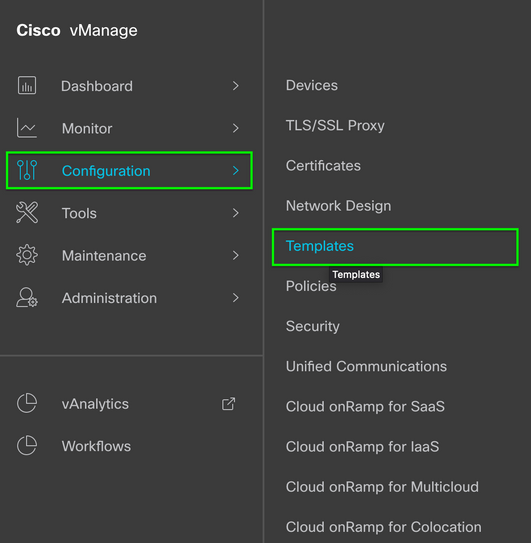
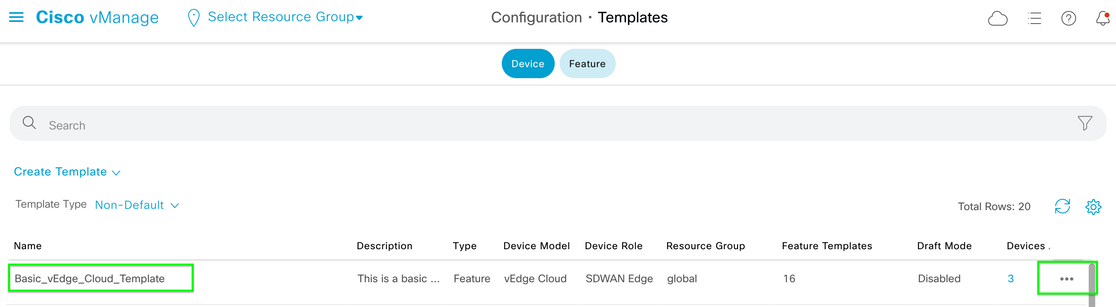
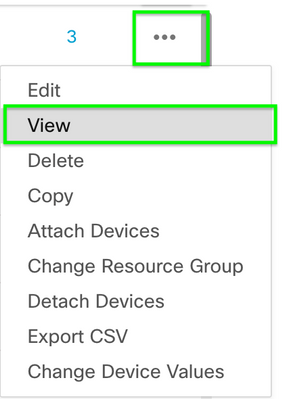
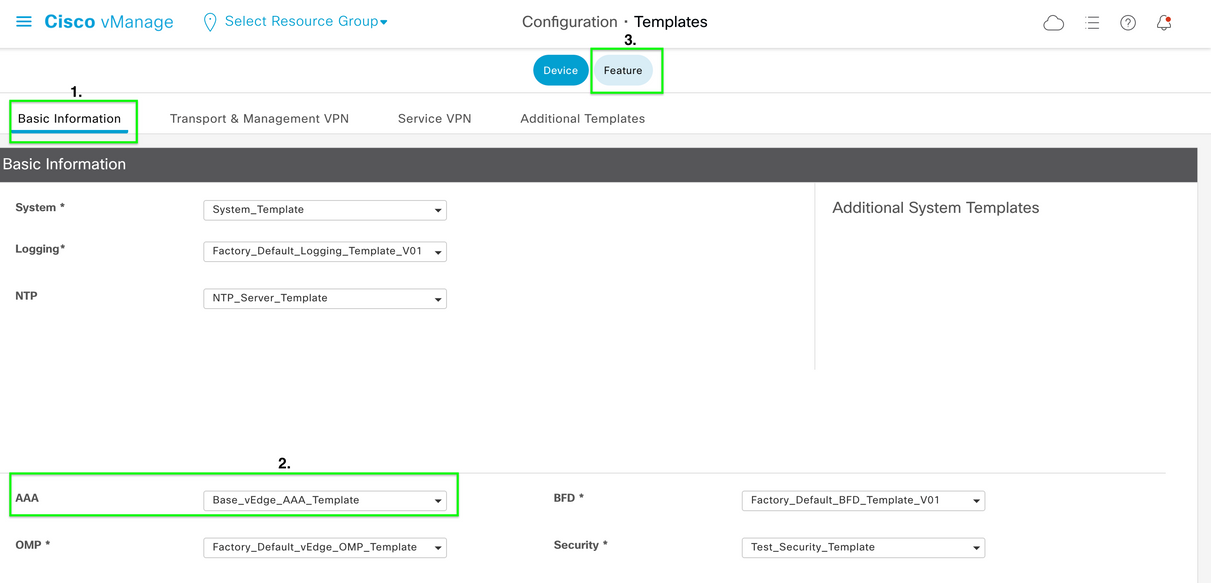
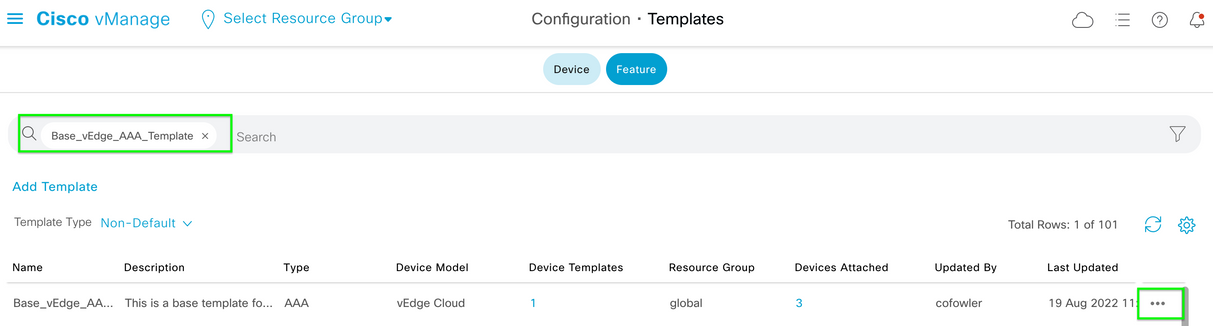
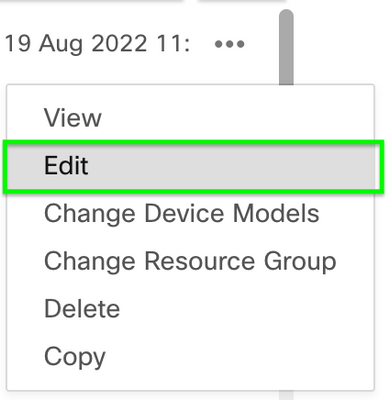
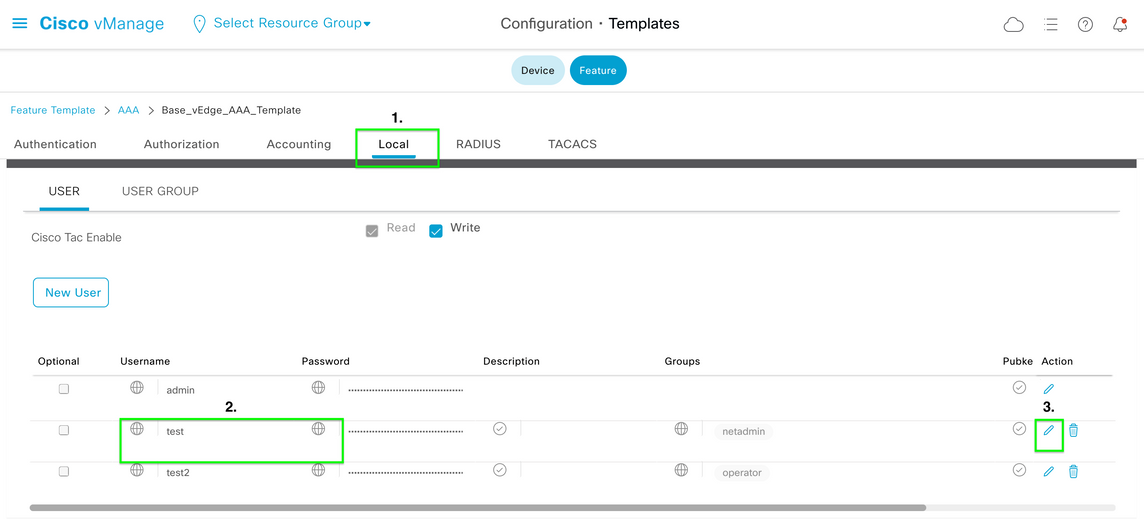
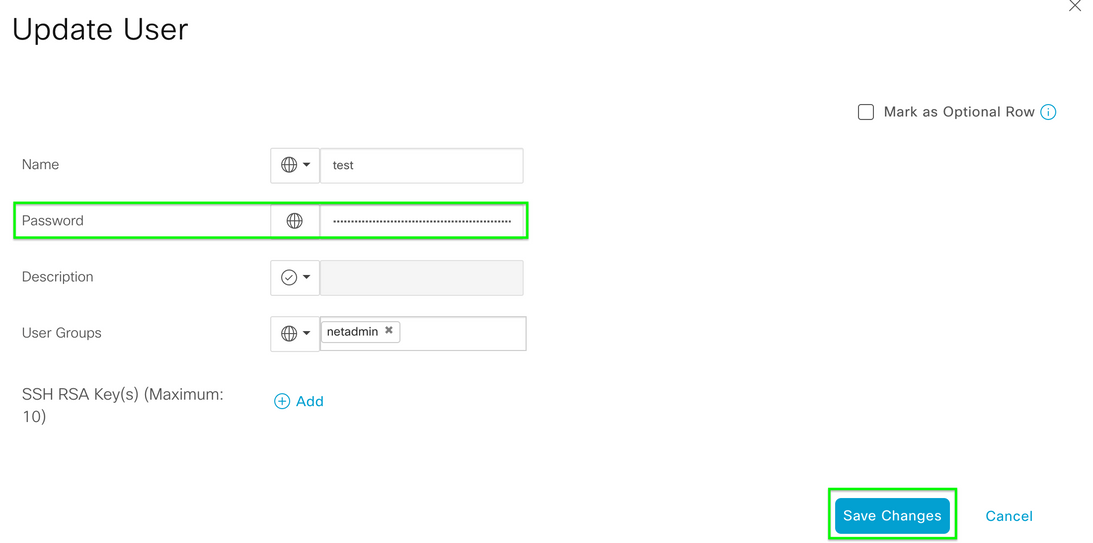
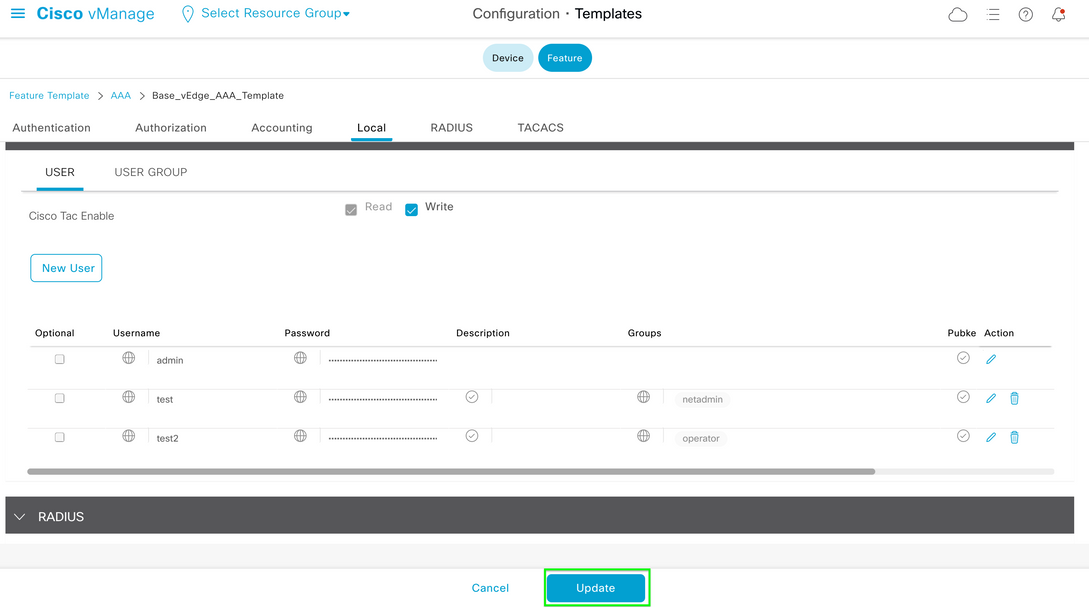
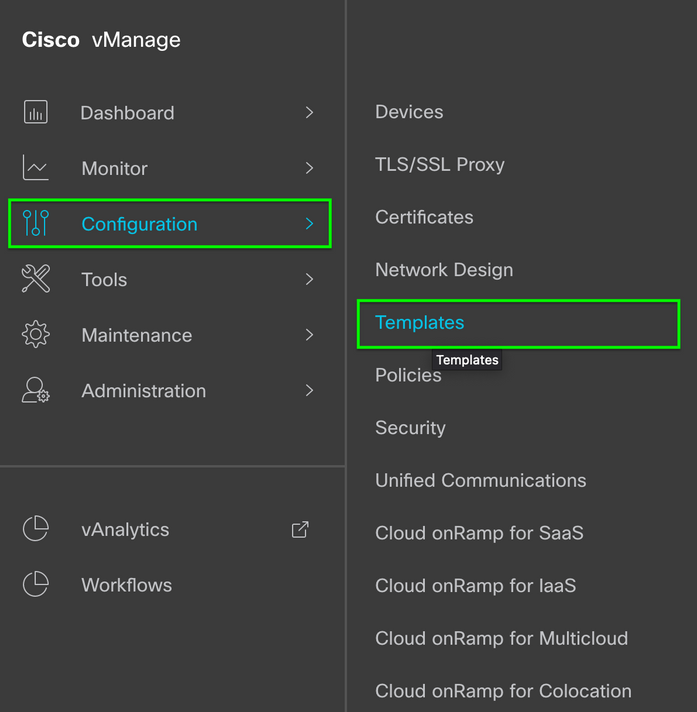
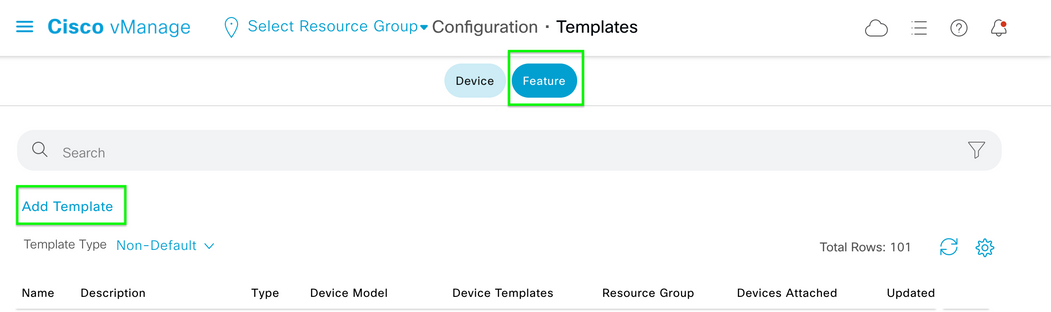
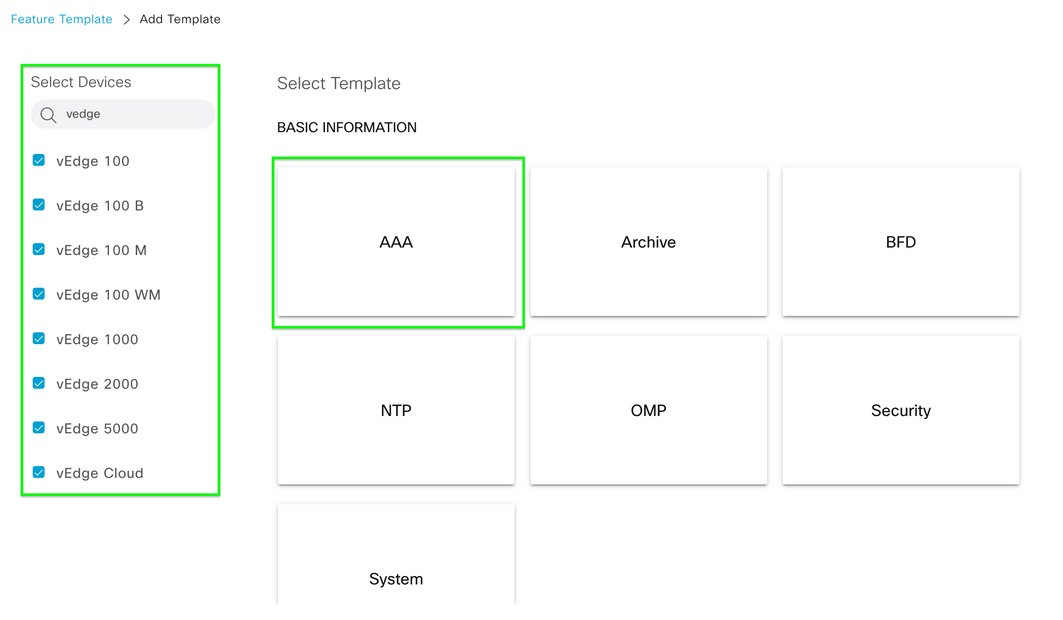
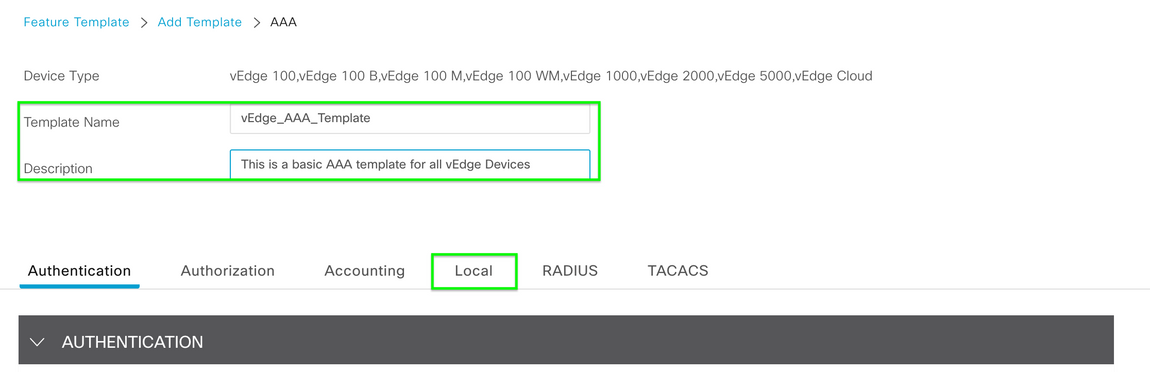
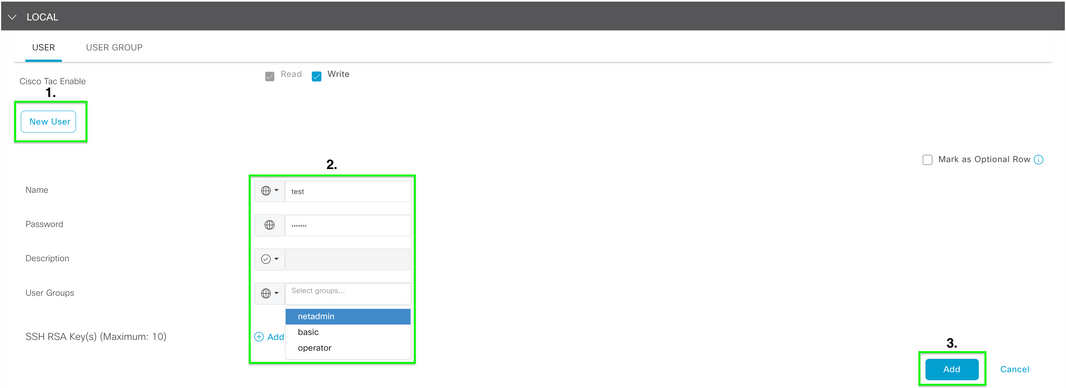
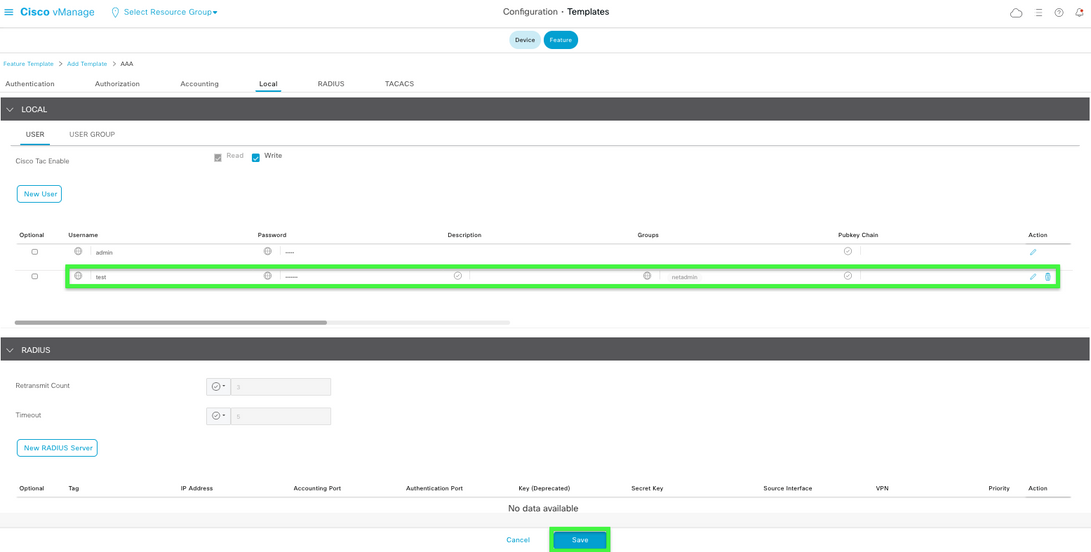
 Comentarios
Comentarios